> 設定 > 各種設定 >
画面表示を設定する(表示設定)
全般
カメラ名や映像枠などの色の設定や、起動時に表示するコンテンツを設定することができます。
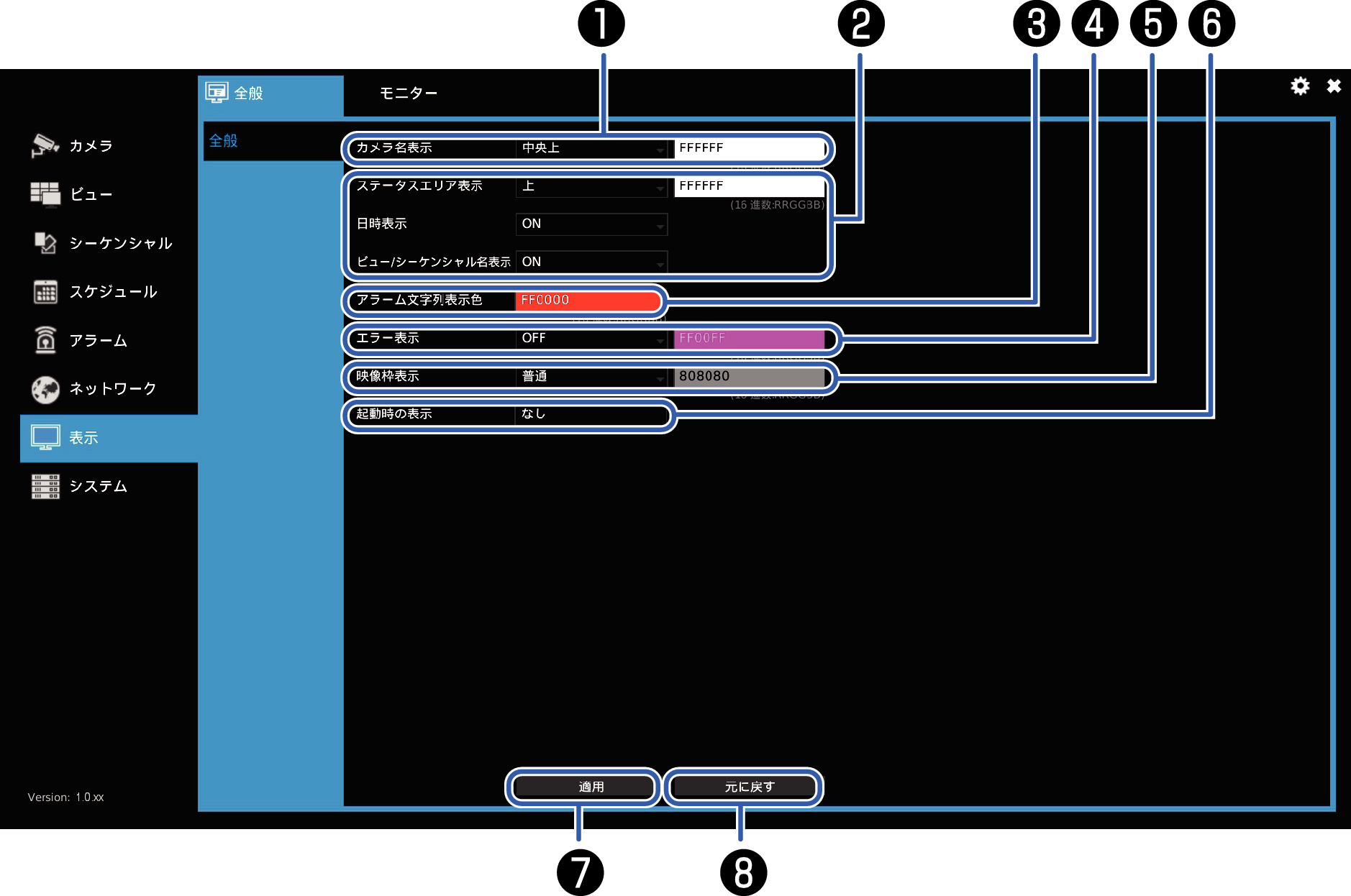
-
カメラ名表示
-
ステータスエリア表示
-
アラーム文字列表示色
-
エラー表示
-
映像枠表示
-
起動時の表示
-
適用
-
元に戻す
モニターに表示するカメラ名の位置と色を設定します。表示位置を[OFF]、[左上]、[中央上]、[右上]、[左下]、[中央下]、[右下]から選択できます。
色
カメラ名表示の色を設定します。クリックしてカラーパレットから色を選択します。また、16進数のRGB値(RRGGBB)で直接指定することもできます。
日時表示やビュー名などの表示位置や色を設定します。表示位置は[OFF]、[上]または[下]から設定できます。[OFF]に設定した場合は、「日時表示」、「ビュー/シーケンシャル名表示」、「色」の設定は無効になります。カメラ名同様、表示色の設定ができます。
日時表示
ステータスエリアの日時表示を[ON]または[OFF]から選択します。
ビュー/シーケンシャル名表示
ステータスエリアのビュー/シーケンシャル名表示を[ON]または[OFF]から選択します。
色
ステータスエリア表示の色を設定します。クリックしてカラーパレットから色を選択します。また、16進数のRGB値(RRGGBB)で直接指定することもできます。
アラーム表示の文字の色を設定します。クリックしてカラーパレットから色を選択します。また、16進数のRGB値(RRGGBB)で直接指定することもできます。
エラー表示の設定をします。エラーの表示を[ON]または[OFF]から選択します。
色
エラー表示の文字色を設定します。クリックしてカラーパレットから色を選択します。また、16進数のRGB値(RRGGBB)で直接指定することもできます。
ネットワークカメラ映像の枠の太さを[OFF]、[細い]、[普通]または[太い]から選択します。
色
映像枠の色を設定します。クリックしてカラーパレットから色を選択します。また、16進数のRGB値(RRGGBB)で直接指定することもできます。
起動時に表示する映像を設定できます。設定欄をクリックすると、ダイアログが表示されます。
タイプ(ダイアログ)
起動時に表示するコンテンツの種類を[なし]、[カメラ]、[ビュー]、[シーケンシャル]または[スケジュール]から選択します。
コンテンツ(ダイアログ)
起動時に表示するコンテンツを「タイプ」で選択した種類の中から選択します。
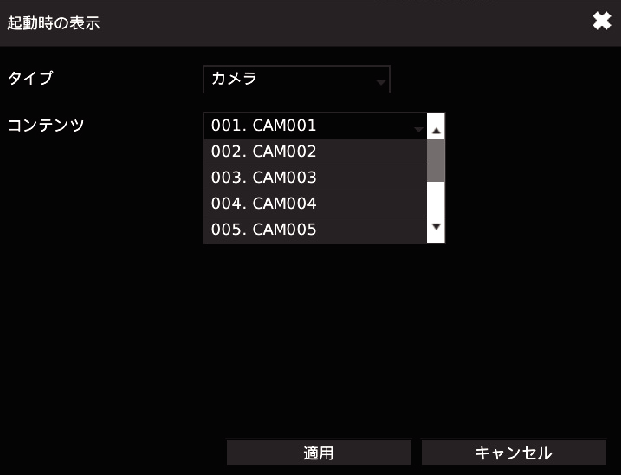
設定を適用します。
設定を元に戻します。
モニター
本機のHDMI端子の出力解像度を設定することができます。
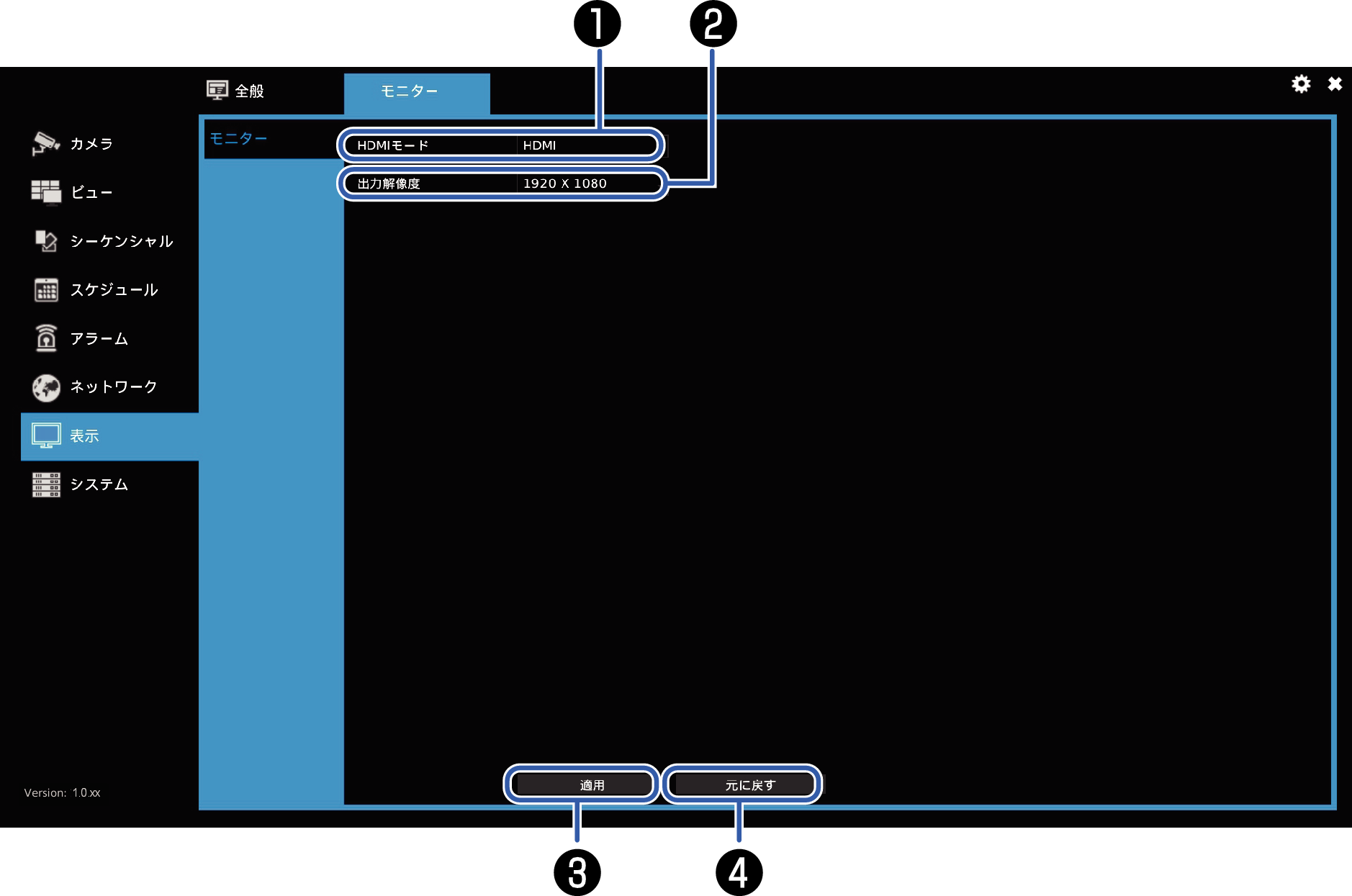
-
HDMIモード
-
出力解像度
-
適用
-
元に戻す
接続するモニターにより、[HDMI]または[DVI]を選択します。
メモ
HDMIモードとDVIモードについて
本機はHDMI端子を装備していますので、初期設定である[HDMI]のままでお使いください。変換ケーブル等を使用してDVIモニターに接続する場合は[DVI]に設定してください
HDMI端子の出力解像度を設定します。[3840x2160]、[1920x1080]、[1440x900]、[1280x1024]または[1024x768]から選択します。
ご注意
出力解像度の設定を変更すると、お使いのモニターによっては設定画面が小さく表示される場合があります。
設定を適用します。
設定を元に戻します。
-
前へ
-
次へ
-
ページのトップヘ
